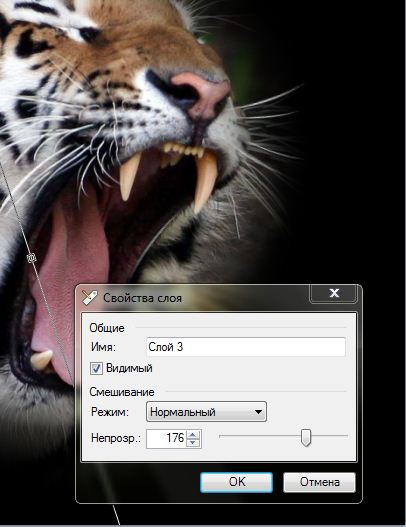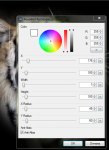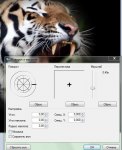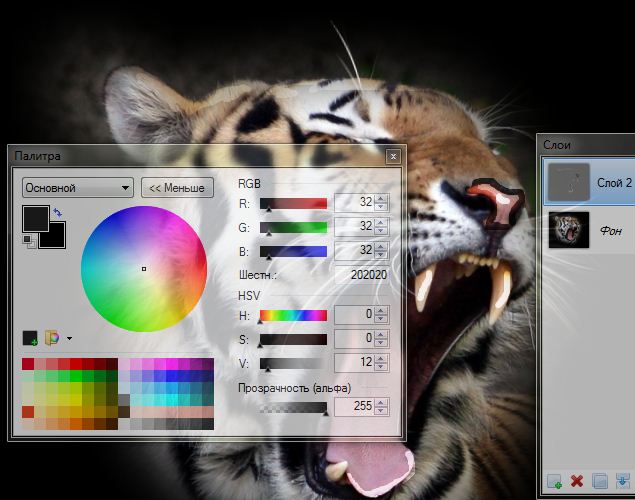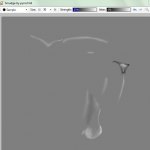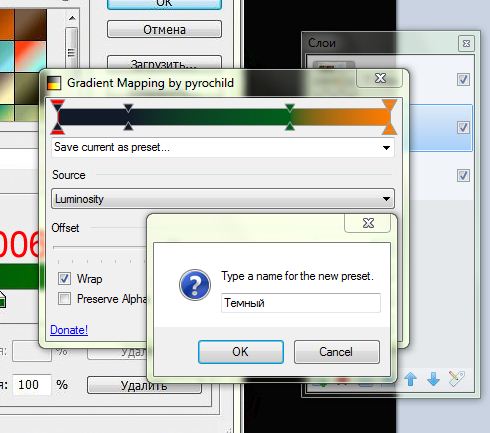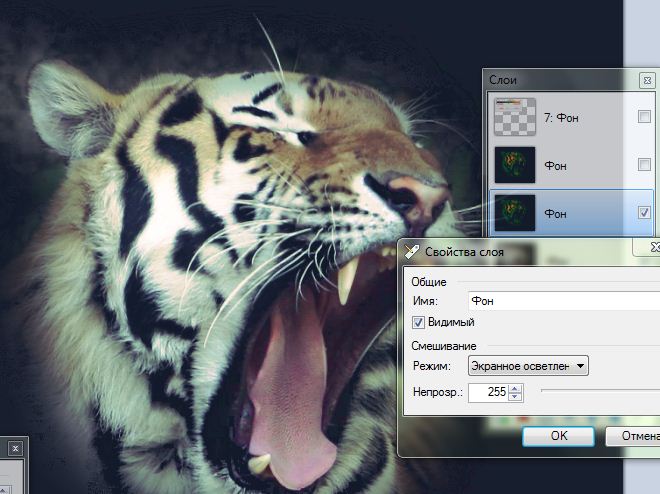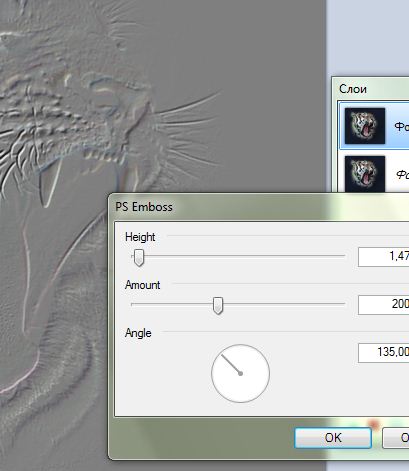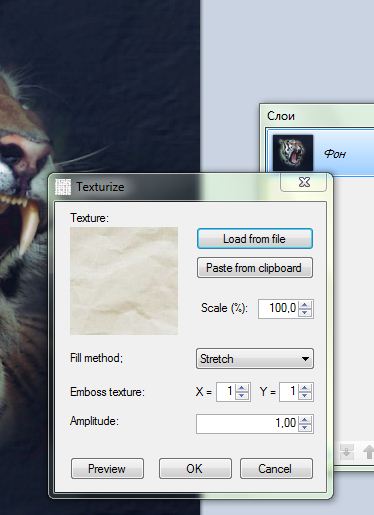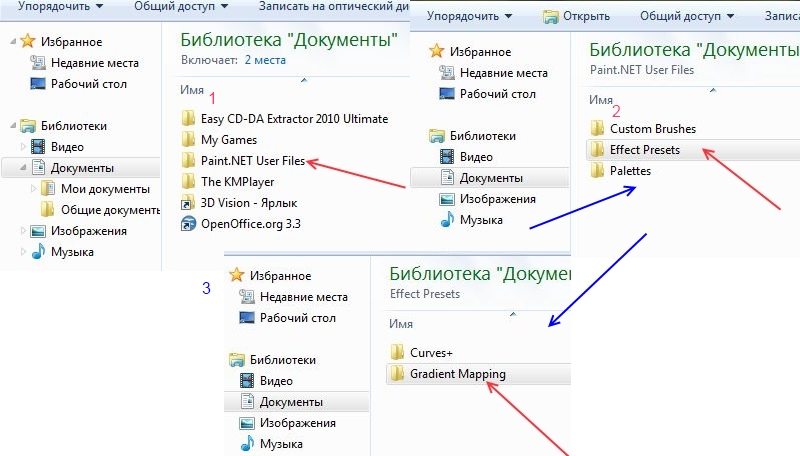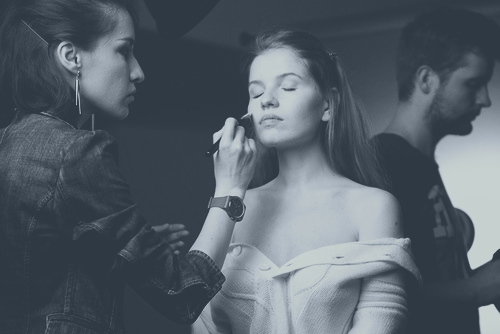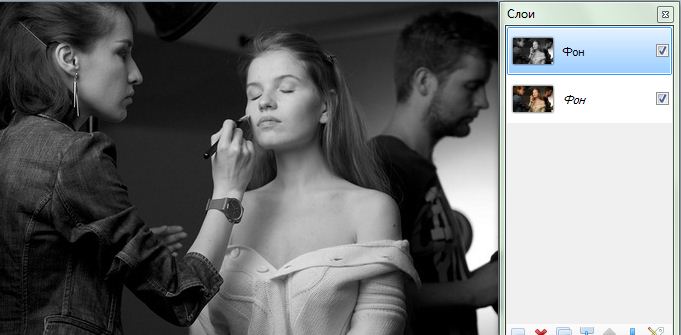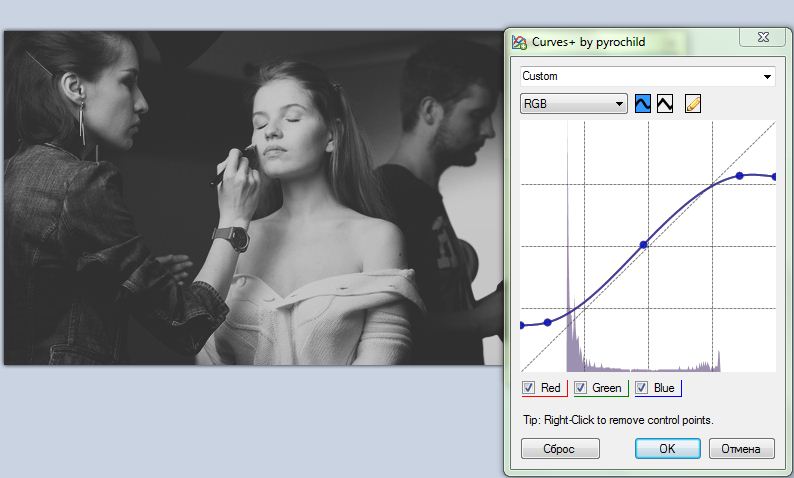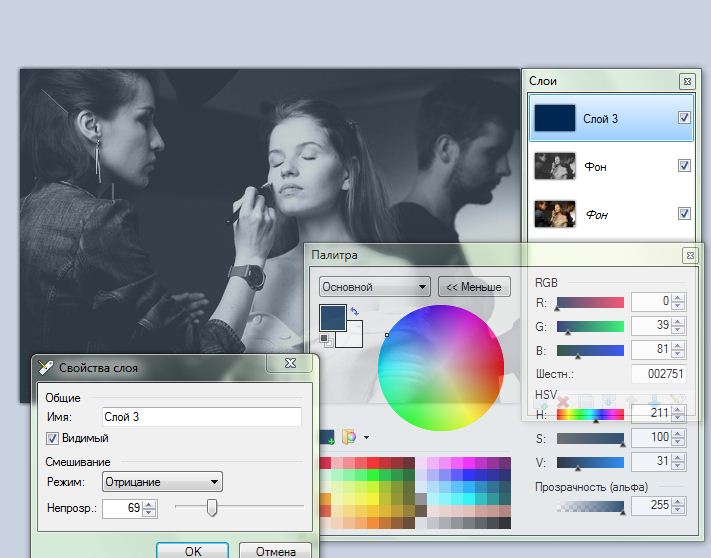Темное оформление фотографии, подрисовка шерсти
Добавлено: 22 июл 2012, 15:44

В этом простом уроке я покажу вам несколько приемов, которые могут пригодиться вам при оформлении и коррекции изображения
Возьмем фото, например тигра

Создадим новый слой и черной краской обрисуем по краям, размоем гауссом
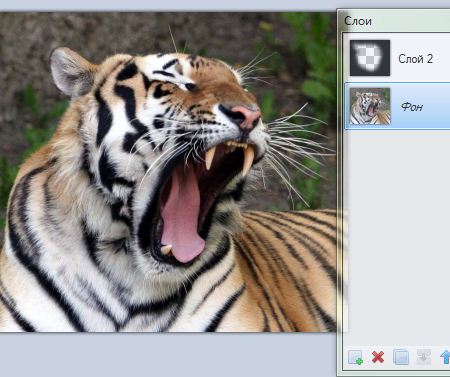
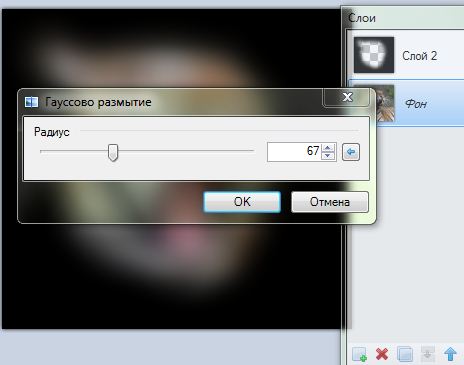
Если черный слишком попал на морду, то ставим градиент в режим прозрачности (мягкого ластика у нас нет)
И стираем (см все о градинтах в коллажа -урок) с его помощью лишнее
Должно получится вот так
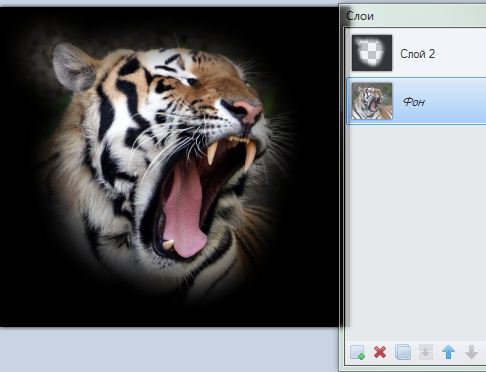
Усы у нас сильно замылись, и немного подрисуем их
Сделаем тонкие палочки-шерсть
Сначало нарисуем круг, просто кистью и сотрем ластиком с чуть большим диаметром (метод полукружия)
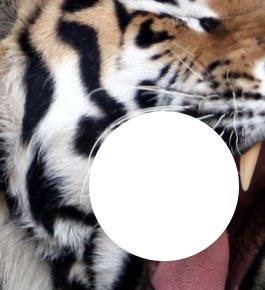
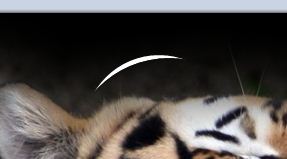
Получится вот такая шерстика, но поскольку она толстая, то почистим ее плагином зачистки (стандартные настройки ) два раза
И сузим медианой

Копируем , искажаем (больше- меньше) и расставляем в области усов
В некоторых местах можно уменьшить прозрачность слоя чтобы волосинка не смотрелась грубо
И ставим еще полукружия в области пасти и на язык (блеск )